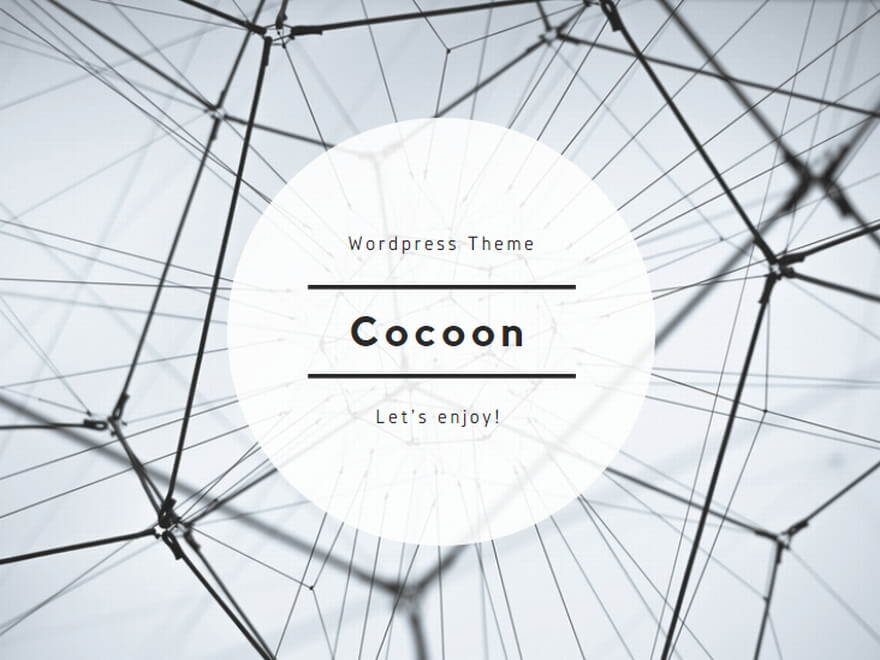今まで、タイピングではずっとローマ字入力を使ってきましたが、ここ3ヶ月でかな入力を試しています。
きっかけは、この「最速の仕事術はプログラマーが知っている」という本。
この本の中では、かな入力の良さが紹介されており、ぼくにもメリットがありそうだと思って始めたのがきっかけです。
ぼくはもともと、仕事でのやりとりをしたり、思ったことをメモしたりするのによくタイピングをします。なので、かな入力によってもっとタイピングの効率が上がればと思い、練習を始めることにしました。
練習量
いざ、かな入力を始めようと思い立ち、意識的に「練習しよう」と考えて練習したのは最初の1週間ほどだったと思います。
練習内容は、適当な文章を用意し、ひたすら打ち込んでいくというもの。最初はキーボードの配列が全くわからないので、キーボードを見ながら打っていきました。
キーボードを見ずに打てるようになったのは、2週間ぐらい練習を続けた後だったと記憶しています。
だいたい文章が打てるようになってきたら、ミスが多いキーを書き出し、それを含む単語を自分で考えて繰り返し打ち込む、という練習も行っていました。
そして、普段ローマ字入力で書いている文章をかな入力で打ち込むことで、さらに経験値を増やしていきました。
他の入力との切り替え
個人的な事情で、かな入力と他の入力(ローマ字、英語)を使い分けることがあります。
ここからは、その際に気づいたことを書いていきます。
かな入力↔︎英語入力
ぼくはプログラミングをやっているため、英語を入力する機会も多いです。プログラミングで英語を書いた後、日本語で文章を書くということもしばしば。
ローマ字入力と英語入力を切り替えるのであれば、英語のアルファベットを基に入力しているのは変わらないので、あまり抵抗はありません。
では、かな入力と英語入力を切り替えるのはどうか。
結論としては、今のところはすんなり切り替えることができています。
切り替えたときにも、タイピングする手が止まりにくい。
これは、やはり英語と日本語が全く別物なので、英語の時は英語入力、日本語のときはかな入力と、頭の中で棲み分けができているからではないでしょうか。
かな入力↔︎ローマ字入力
問題はこちら。かな入力はまだ不慣れでスピードが出ないので、急いでいるときはローマ字入力に切り替えることがあります。
すると、かな入力とローマ字入力がごっちゃになり、ミスタイプを連発してしまうのです。
例えば「あ」を打とうとした時、かな入力での「あ」とローマ字入力での「A」の2つの選択肢が浮かんできて、タイピング速度と精度が著しく落ちてしまう。
ある程度ローマ字入力を使い続ければ、元の感覚が戻ってくるのですが、かな入力とローマ字入力を切り替えて使うのはあまり効率が良くなさそうです。そもそも、かな入力に慣れてしまえば切り替える必要もないと思いますが。
かな入力の難しいところ
ここからは、カナ入力に挑戦してみて、ローマ字入力に比べて難しいと感じるところを挙げていきます。
右手小指の仕事量が多い
かな入力において、右手小指にはなんと12個のキーが割り当てられています(ひらがな9個に濁点・半濁点・長音符)。
長音符(伸ばし棒。「カード」や「シート」などの「ー」)を入力する際には、文字キーの1番右上にある「¥」が書いてあるキーを右手小指で押さなくてはなりません。
カタカナ言葉が多い文章では特に「ー」を多用するので、右手小指の運動量が多くなりますし、打ちにくいキーなので神経も使います。
記号が打ちにくい
iPadのキーボード
また、記号においては、ローマ字入力に比べてキーボード入力が多くなります。
ぼくは普段、iPadに取り付けるタイプのキーボード(Smart Keyboard Folio)で文章書くのですが、「!」を入力したいときは、Shift+option+「!」という3つのキー同時押しで「!」を出した後、全角に変換する必要があります。これは非常に面倒くさい。
Windowsのキーボード
F9で記号を打つ
Windowsでは、「F9」を使って記号を打つことができます。
「!」であれば、まずShiftを押しながら「ぬ」を押し、「ぬ」という文字を打ちます(この「ぬ」は、Shiftを押さずに入力した「ぬ」とは別物のようです)。
そのまま「F9」を押すことで、「ぬ」が「!」に変換されます。
iPadキーボードより打ちやすい気がしますが、やはりローマ字入力に比べたら一手間かかりますね。
(追記)無変換キーを使って記号を打つ
※記事を読んだ方にTwitterで教えていただきました。ありがとうございます!
Shift+「無変換」キーを押すことで、
「全角ひらがな入力」→「全角英数記号入力」 →「半角英数記号入力」
と入力を切り替える事ができます。全角/半角英数記号にすれば、ローマ字入力の場合と同じ用に、Shift+「!」で「!」を打ち込むことが可能に。
しかし、なぜかぼくの環境では、
「全角ひらがな入力」↔「半角英数記号入力」
と切り替わるだけで、全角の英数記号が打てませんでした。
そんな場合では、代わりの方法として、
Shift +「ぬ」→Shift+「無変換」
と続けて押すことで「ぬ」を「!」に変換する方法が使えます。「無変換」、不思議なキーだ…
キーボードの1列目もそれなりに使うので、スピードを出しにくい
ローマ字入力では、2列目から4列目のアルファベットを使うことで、すべての五十音を入力できます。
しかし、かな入力では1列目にもかなが割り振られており、1列目から4列目をフルに使わないとタイピングできません。1列目は他の列に比べて指を伸ばさなくてはいけない分、ちょっとだけ入力が難しく感じます。
かな入力でスピードを出すためには、この1列目のタイピングに慣れることが必須。ただ、3ヶ月練習した今でも、1列目のタイピングには苦手意識が残っています。
かな入力でスピードは上がったのか
ためしに、ローマ字入力・かな入力の両方がのタイピングスピードが測定できる以下のサイトで測ってみました。
タイピング速度測定の結果
ローマ字入力・・・4.8打鍵/秒
かな入力・・・1.6打鍵/秒
…かな入力のスピードが、ローマ字入力に全く届いていませんでした。悲しい。
それもそのはず。ローマ字入力は、小学生の頃、初めてパソコンを触った時から15年以上ずっと使っています。
それに対して、かな入力の使用している期間はたったの3ヶ月。スピードが敵わないのも当然かもしれません。
日本語を入力する際、かな入力の方が打つキーの数が全体的に少なくなるので、簡単にタイピングが速くなると思っていました。しかし実際は、かな入力の良さを引き出すには結構な練習が必要みたいです。
かな入力の気持ちよさ
ここからは、かな入力を使う際の個人的な感覚についてお話しします。
ローマ字入力より直感的
ローマ字入力には、頭での余計な変換があります。例えば「コンピュータ」と入力したい時、頭の中で一度「konnpyu-ta」という、日常生活においては全く無意味な文字列に変換する必要があります。
一方、かな入力では、頭の中にある日本語をダイレクトに打ち込むことができます。具体的に説明するのは難しいですが、この感覚が心地良い。
初めての動きを取り入れる良さ
これはかな入力独自のメリットでは無いのですが、新しいものを身に付けようと練習するのは楽しいです。
今までローマ字入力を散々やってきたので、ちょっと飽きているのかもしれません。文章を書くとき、まだ慣れておらずスピードが出せなくても、かな入力で打ち込みたいと思うようになりました。
そもそも、ぼくは何かを繰り返し練習することが結構好きな性格なので、かな入力の練習も楽しんで行うことができています。
まとめ
かな入力を覚えることで、手っ取り早くタイピングの効率を上げることができると考えていましたが、甘かったです。
最近は、文章書くのにかな入力を使うという方法のみで練習していますが、もっとタイピングが上達する練習を取り入れた方が良いかもしれません。
今、無意識で行えているローマ字入力と同じように、かな入力を無意識で行えるようになるためには、まだまだ時間が必要です。